Căn chỉnh văn bản trong Word 2010
Trong chương này, chúng ta sẽ thảo luận về căn chỉnh văn bản trong Word 2010. Có bốn kiểu căn chỉnh đoạn văn có sẵn trong Microsoft Word - căn trái, căn giữa, căn phải và căn đều.
Văn bản Căn trái
Văn bản của đoạn văn được căn trái khi nó được căn đều dọc theo lề trái. Đây là một thủ tục đơn giản để làm cho một đoạn văn bản được căn trái.
Step 1 - Nhấp vào bất kỳ đâu trên đoạn văn bạn muốn căn chỉnh và nhấp vào Align Text Left nút có sẵn trên Home tab hoặc chỉ cần nhấn Ctrl + L chìa khóa.
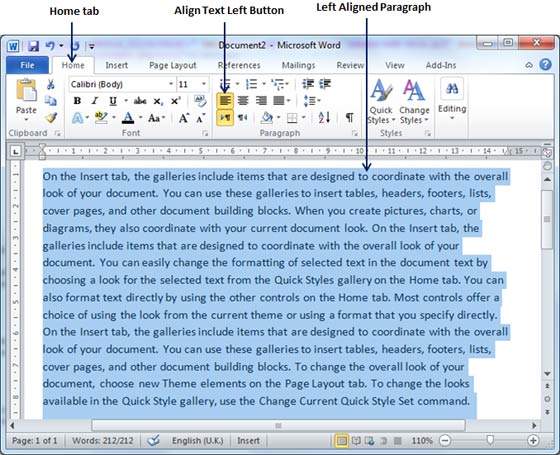
Văn bản được Căn giữa
Văn bản của một đoạn văn sẽ được căn giữa nếu nó nằm ở giữa lề trái và lề phải. Đây là một thủ tục đơn giản để căn giữa một đoạn văn bản.
Step 1 - Nhấp vào bất kỳ đâu trên đoạn văn bạn muốn căn chỉnh và nhấp vào Center nút có sẵn trên Home tab hoặc chỉ cần nhấn Ctrl + E chìa khóa.
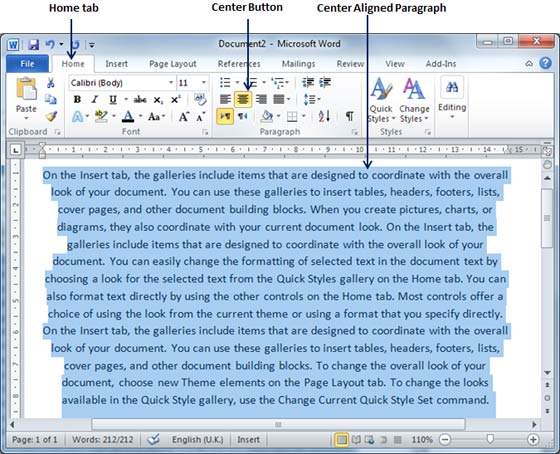
Văn bản Căn phải
Văn bản của một đoạn văn được căn phải khi nó được căn đều dọc theo lề phải. Đây là một thủ tục đơn giản để làm cho một đoạn văn bản được căn phải.
Step 1 - Nhấp vào bất kỳ đâu trên đoạn văn bạn muốn căn chỉnh và nhấp vào Align Text Right nút có sẵn trên Home tab hoặc chỉ cần nhấn Ctrl + R chìa khóa.
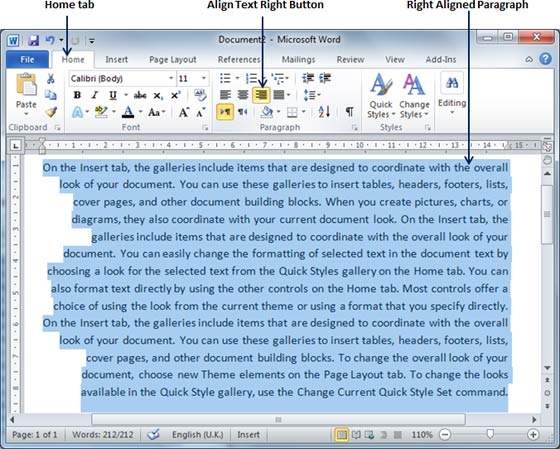
Văn bản hợp lý
Văn bản của một đoạn văn được căn chỉnh khi nó được căn đều dọc theo cả lề trái và lề phải. Sau đây là một quy trình đơn giản để làm cho một đoạn văn bản chính xác.
Step 1 - Nhấp vào bất kỳ đâu trên đoạn văn bạn muốn căn chỉnh và nhấp vào Justify nút có sẵn trên Home tab hoặc chỉ cần nhấn Ctrl + J chìa khóa.
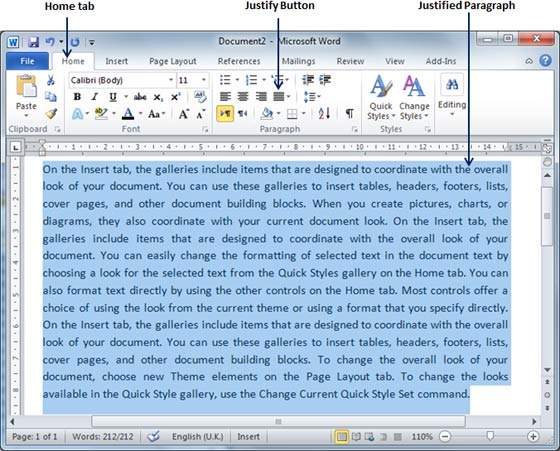
Khi bạn nhấp vào Justify, nó hiển thị bốn tùy chọn, căn đều, căn đều thấp, căn chỉnh cao và căn vừa. Bạn chỉ cần chọn tùy chọn căn lề. Sự khác biệt giữa các tùy chọn này là biện minh thấp tạo ra ít khoảng cách giữa hai từ, trung bình tạo ra nhiều khoảng cách hơn so với căn lề thấp và cao tạo khoảng cách tối đa giữa hai từ để căn lề văn bản.